Dare effetti di colore ad una foto con Gimp
Colori insoliti con Gimp
Con Gimp, in modo molto semplice, possiamo trasformare una foto in un paesaggio colorato dagli insoliti colori soft.

Carichiamo la nostra immagine con File/Apri.

Nella palette Livelli creiamo quindi un nuovo livello e nelle opzioni delle Modalità scegliamo Luce debole.
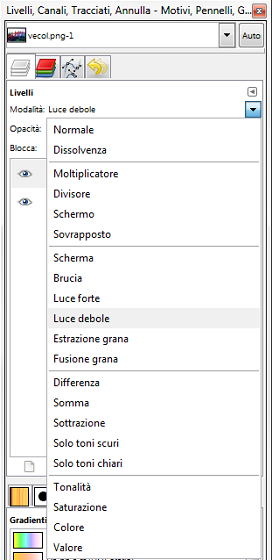
Quindi prendiamo lo strumento Selezione a mano libera e creiamo una prima striscia centrale. Con lo strumento Riempimento la riempiamo di un colore rosso. Deselezioniamo e creiamo un’altra striscia adiacente alla prima riempiendola di un altro colore. Proseguiamo fino a riempire tutta la foto. Usiamo poi il filtro Sfumature/Gaussiana impostando il valore a 50 e applichiamo.
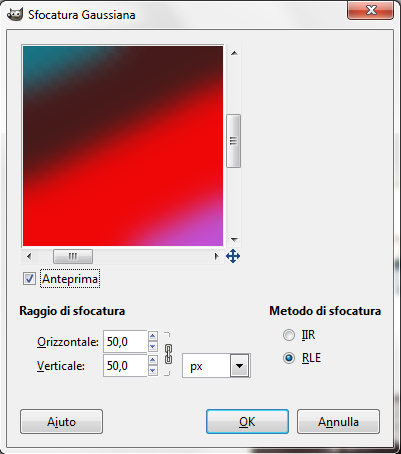
Ecco la nostra foto con delle insolite sfumature colorate è pronta.
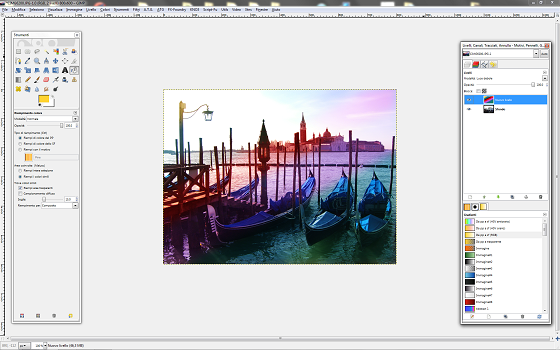
Variando, dimensione, colori e orientamento possiamo ottenere diversi risultati. Un’alternativa veloce alla creazione delle strisce è quella di usare, sempre su un livello diverso dalla foto, il filtro Render/Nuvole/Plasma con la stessa Modalità Luce debole e una Sfocatura gaussiana molto minore.
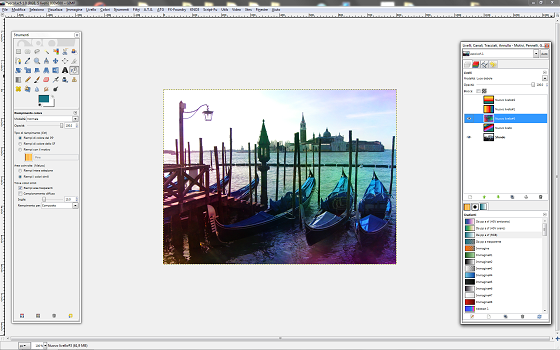
Salviamo con File/Salva come.
| < Prec. | Succ. > |
|---|
